 |
 |
|
||
 |
||||
Velge Innstillinger for fillagring
Når vinduet File Save Settings (Innstillinger for fillagring) vises, må du velge plassering, navn og format for den skannede bildefilen som skal lagres.
 |
Full Auto Mode (Helautomatisk modus): Klikk Customize (Tilpass), klikk deretter File Save Settings (Innstillinger for fillagring).
|
Office Mode (Kontormodus), Home Mode (Hjemmemodus), ellerProfessional Mode (Profesjonell modus): Klikk ikonet  File Save Settings (Innstillinger for fillagring) til høyre for knappen Scan (Skann).
File Save Settings (Innstillinger for fillagring) til høyre for knappen Scan (Skann).
 File Save Settings (Innstillinger for fillagring) til høyre for knappen Scan (Skann).
File Save Settings (Innstillinger for fillagring) til høyre for knappen Scan (Skann).Vinduet File Save Settings (Innstillinger for fillagring) vises.
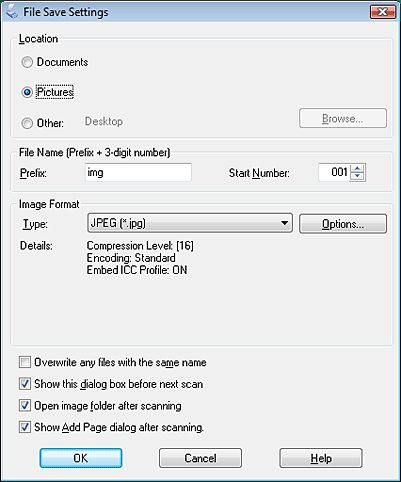
 Obs!
Obs!|
Hvis du startet skanningen fra et TWAIN-kompatibelt program, som f.eks. Adobe Photoshop Elements, vil ikke knappen File Save Settings (Innstillinger for fillagring) eller ikonet
 File Save Settings (Innstillinger for fillagring). File Save Settings (Innstillinger for fillagring). |
 |
I vinduet File Save Settings (Innstillinger for fillagring) angir du mappen der det skannede bildet skal lagres.
Klikk radioknappen Documents (Dokumenter) eller Pictures (Bilder), eller radioknappen My Documents (Mine dokumenter) eller My Pictures (Mine bilder). Hvis du vil velge en annen mappe, klikker du radioknappen Other (Annet). Klikk deretter Browse (Bla gjennom) (Windows) eller Choose (Velg) (Mac OS X) og velg mappen. Hvis du vil lagre bildet på skrivebordet, klikker du bare Other (Annet). |
 |
Angi et filnavnsprefiks med en alfanumerisk tegnstreng. Et tresifret tall legges automatisk til filnavnet, men du kan endre Start Number (Startnummer) hvis du vil. Hvis du skanner flere bilder på én gang, får alle bildene ulike, tresifrede nummer.
|
 Obs!
Obs!|
Følgende tegn kan ikke brukes i prefikset.
Windows: \, /, :, _, *, ?, ", <, >, │ Mac OS X: : |
 |
Klikk pilen for å åpne listen Type og velg et filformat fra den følgende tabellen. Knappen Options (Alternativer) kan være tilgjengelig for å angi detaljerte innstillinger. Dette avhenger av formatet.
|
|
Format (filtype)
|
Beskrivelse
|
|
BITMAP (*.bmp) (kun Windows)
|
Et standardformat for bildefiler i Windows. De fleste Windows-programmer, inkludert tekstbehandlingsprogrammer, kan lese og behandle bilder i dette formatet.
|
|
JPEG (*.jpg)
|
Et komprimert filformat der du kan velge Compression Level (Komprimeringsnivå). Med JPEG-formatet kan du bruke et svært høyt komprimeringsnivå på bildedataene. Likevel vil høyere komprimeringsfaktor generelt gi lavere bildekvalitet. Tap av bildekvalitet kan ikke gjenopprettes, og kvaliteten forringes for hver gang dataene blir lagret. TIFF-formatet anbefales når det er nødvendig med endring og retusjering.
|
|
Multi-TIFF (*.tif)
|
Et TIFF-format der flere sider blir lagret i samme fil. Du kan også redigere de skannede bildene før du lagrer dem. Se Epson Scan Help hvis du vil vite mer. Hvis du vil åpne Multi-TIFF-filer, må du ha et program som støtter dette formatet.
|
|
PDF (*.pdf)
|
Et dokumentformat som kan leses på både Windows og Macintosh-systemer (plattformuavhengig). Hvis du vil bruke PDF-dokumenter i Windows, trenger du Adobe Reader eller Acrobat. Dokumenter med flere sider kan lagres som én PDF-fil. Når du lagrer farge- eller gråtonebilder i PDF, kan du velge Compression Level (Komprimeringsnivå).
|
|
PICT (*.pct) (kun Macintosh)
|
Et standardformat for bildefiler på Macintosh. De fleste Macintosh-programmer, inkludert tekstbehandlingsprogrammer, kan lese og behandle bilder i dette formatet.
|
|
PRINT Image Matching II JPEG (*jpg) eller TIFF (*.tif)
|
Et filformat som inkluderer PRINT Image Matching II-data for forbedret kvalitet og et bredere fargespekter. Når du skriver ut på PRINT Image Matching II-kompatible skrivere, kan disse dataene brukes til å oppnå strålende og naturtro resultater. (PRINT Image Matching-data har ingen innvirkning på hvordan bildet vises på skjermen.) Tilgjengelig i JPEG- eller TIFF-format.
|
|
TIFF (*.tif)
|
Et filformat som er laget for å utveksle data mellom mange programmer, for eksempel grafikk- og DTP-programvare. Når du skanner svart-hvitt-bilder, kan du angi Compression (Komprimering) type.
|
 |
I avmerkingsboksene nederst i vinduet kan du merke av for disse alternativene.
|
Overwrite any files with the same name (Overskriv filer med samme navn)
Merk av for dette alternativet hvis du vil bruke filnavnet og plasseringen du har valgt, på nytt, og overskrive tidligere filer med samme navn.
Merk av for dette alternativet hvis du vil bruke filnavnet og plasseringen du har valgt, på nytt, og overskrive tidligere filer med samme navn.
Show this dialog box before next scan (Vis denne dialogboksen før neste skanning) (KunOffice Mode (Kontormodus), Home Mode (Hjemmemodus) og Professional Mode (Profesjonell modus))
Velg dette hvis du vil at vinduet File Save Settings (Innstillinger for fillagring) skal vises automatisk før du skanner. Hvis du fjerner merket for dette alternativet, må du klikke knappen File Save Settings (Innstillinger for fillagring) for å åpne vinduet før du trykker på knappen Scan (Skann).
File Save Settings (Innstillinger for fillagring) for å åpne vinduet før du trykker på knappen Scan (Skann).
Velg dette hvis du vil at vinduet File Save Settings (Innstillinger for fillagring) skal vises automatisk før du skanner. Hvis du fjerner merket for dette alternativet, må du klikke knappen
 File Save Settings (Innstillinger for fillagring) for å åpne vinduet før du trykker på knappen Scan (Skann).
File Save Settings (Innstillinger for fillagring) for å åpne vinduet før du trykker på knappen Scan (Skann).
Open image folder after scanning (Åpne bildemappe etter skanning)
Velg dette hvis du vil at Windows Explorer (Windows Utforsker) eller Macintosh Finder automatisk skal åpne mappen der det skannede bildet ble lagret når Epson Scan har fullført skanningen.
Velg dette hvis du vil at Windows Explorer (Windows Utforsker) eller Macintosh Finder automatisk skal åpne mappen der det skannede bildet ble lagret når Epson Scan har fullført skanningen.
Show Add Page dialog after scanning (Vis dialogen Legg til side etter skanning)
Velg dette hvis du vil at vinduet Add Page Confirmation (Bekreftelse av Legg til side) skal vises automatisk etter hver skanning til PDF eller multi-Tiff. Vinduet Add Page Confirmation (Bekreftelse av Legg til side) inkluderer knappene Add page (Legg til side), Edit page (Rediger side), og Save File (Lagre fil).
Velg dette hvis du vil at vinduet Add Page Confirmation (Bekreftelse av Legg til side) skal vises automatisk etter hver skanning til PDF eller multi-Tiff. Vinduet Add Page Confirmation (Bekreftelse av Legg til side) inkluderer knappene Add page (Legg til side), Edit page (Rediger side), og Save File (Lagre fil).
 |
Velg OK.
|